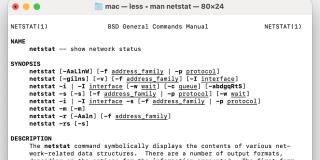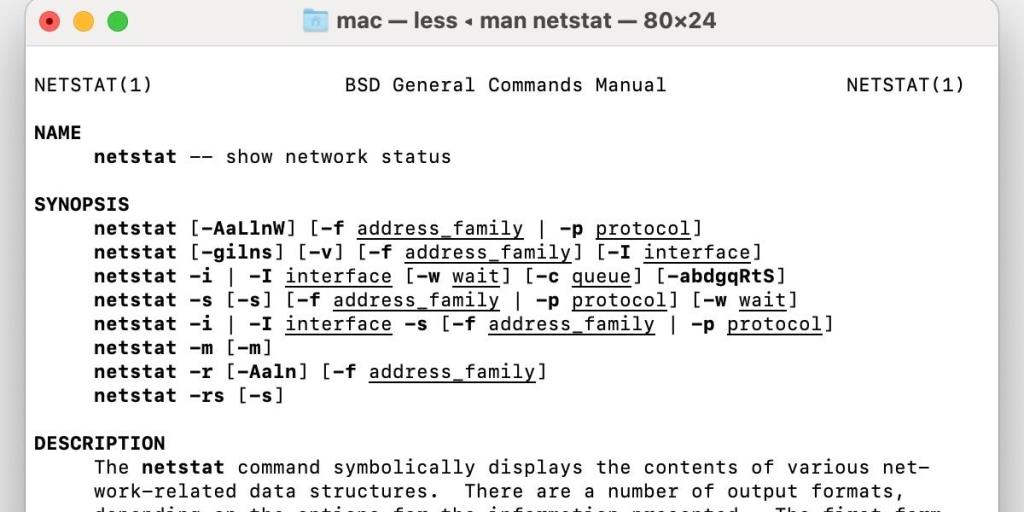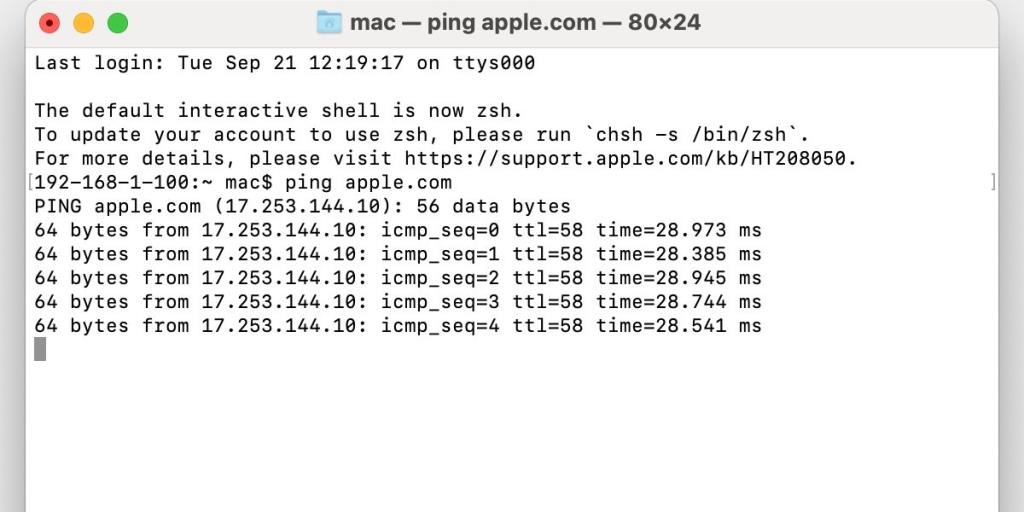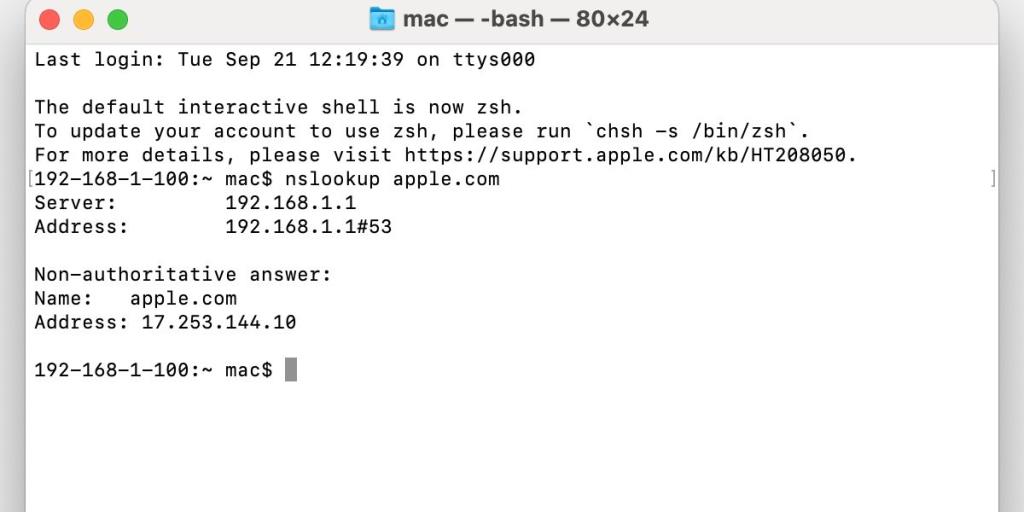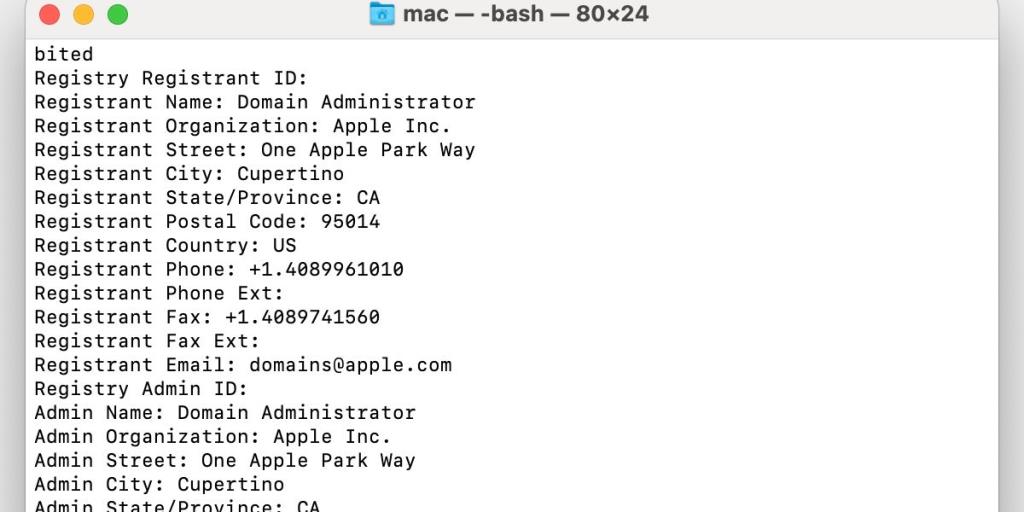Network Utility in macOS era uno strumento prezioso per la risoluzione dei problemi di connettività. Tuttavia, con il rilascio di macOS Big Sur, Apple ha scelto di interrompere l'applicazione. Sebbene le versioni precedenti del sistema operativo eseguano ancora Network Utility, quelli di noi che hanno eseguito l'aggiornamento devono cercare altre soluzioni.
Fortunatamente, Terminal è all'altezza del compito e puoi replicare la maggior parte delle funzioni e delle caratteristiche di Network Utility usando i comandi giusti. Qui elencheremo ogni strumento di Network Utility e forniremo un comando di sostituzione appropriato.
Utilizzo di Netstat nel terminale
In Network Utility, netstat ha fornito statistiche di rete dettagliate. Quando usi Terminal, l'output può essere piuttosto dettagliato, quindi ti consigliamo di avere in mente un obiettivo e utilizzare i flag per perfezionare le tue richieste.
Correlati: il cheat sheet dei comandi del terminale Mac
Con il comando netstat , puoi trovare informazioni su connessioni, porte e altri dettagli utili. Il comando di base su Mac è:
netstat
Dovresti, tuttavia, mirare a un output più mirato quando possibile. Alcuni flag comuni da aggiungere sono:
- -a: Elenca tutte le porte di ascolto.
- -I: Elenca i dati del pacchetto per una particolare interfaccia. Ad esempio, netstat -I en0 fornirà informazioni per quell'interfaccia.
- -p: Elenca i dettagli su un particolare protocollo. Ad esempio, netstat -p tcp fornirà i dati di connessione TCP.
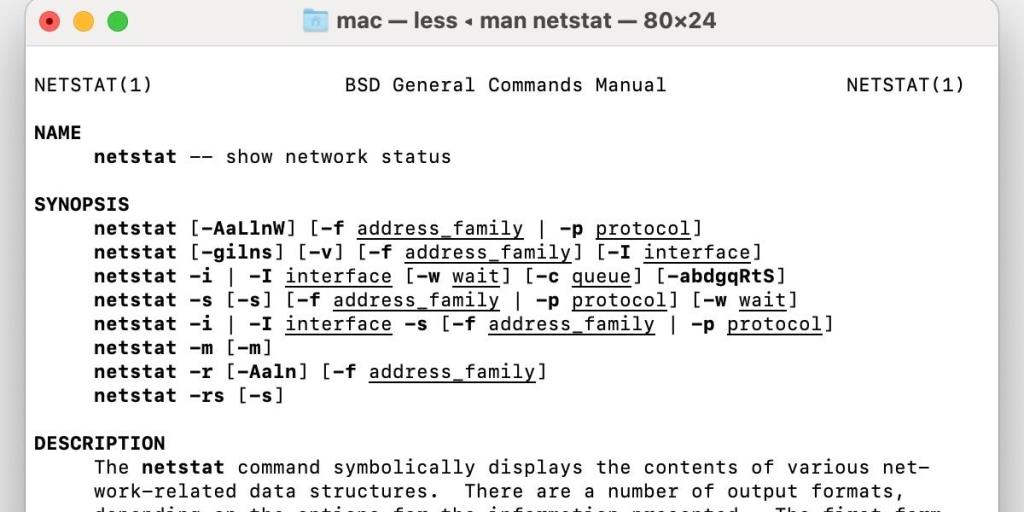
Con un obiettivo specifico in mente, potresti voler personalizzare i tuoi comandi con flag aggiuntivi, che puoi identificare attraverso ulteriori ricerche. Il seguente comando fa apparire il manuale di netstat:
uomo netstat
Utilizzando le giuste combinazioni di flag, dovresti essere in grado di richiedere le informazioni di cui hai bisogno.
Comando terminale ping
Come strumento di risoluzione dei problemi, il ping è inestimabile. L'opzione in Network Utility ha aiutato a diagnosticare numerosi problemi di connettività e, fortunatamente, Terminal replica bene la funzione. Il comando Terminale di base su un Mac è:
ping
Ad esempio, per testare la connettività Internet eseguendo il ping di un nome di dominio esterno, utilizzerai un comando come questo:
ping apple.com
Oppure puoi utilizzare l'indirizzo IP di un dominio:
ping 17.253.144.10
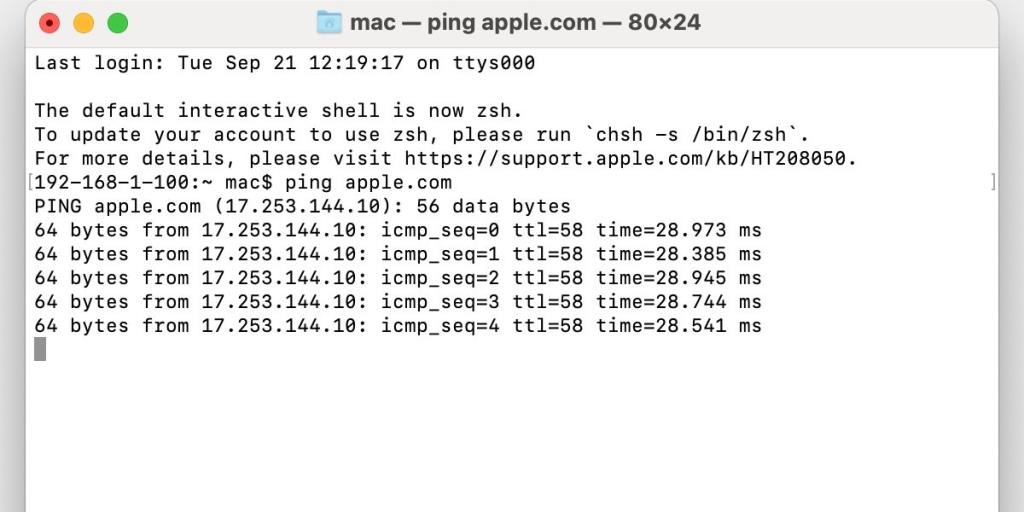
Per eseguire il ping di un altro dispositivo sulla rete, come un router o un computer, avrai bisogno dell'indirizzo IP corretto. Ad esempio, il comando per eseguire il ping del router potrebbe essere simile a questo:
ping 192.168.1.1
A volte, ti consigliamo di impostare il numero di ping inviati dal terminale. Altrimenti, il processo continuerà fino a quando non lo annulli, cosa che puoi fare premendo Ctrl + C in qualsiasi momento. Tuttavia, per utilizzare un numero preimpostato, dovrai aggiungere il flag -c seguito dall'importo desiderato, ad esempio:
ping 192.168.1.1 -c 10
Utilizzo della ricerca con terminale
Lo strumento di ricerca in Network Utility ti ha permesso di identificare gli indirizzi IP associati a un nome di dominio e viceversa. In Terminale, il comando nslookup replica efficacemente questa funzionalità.
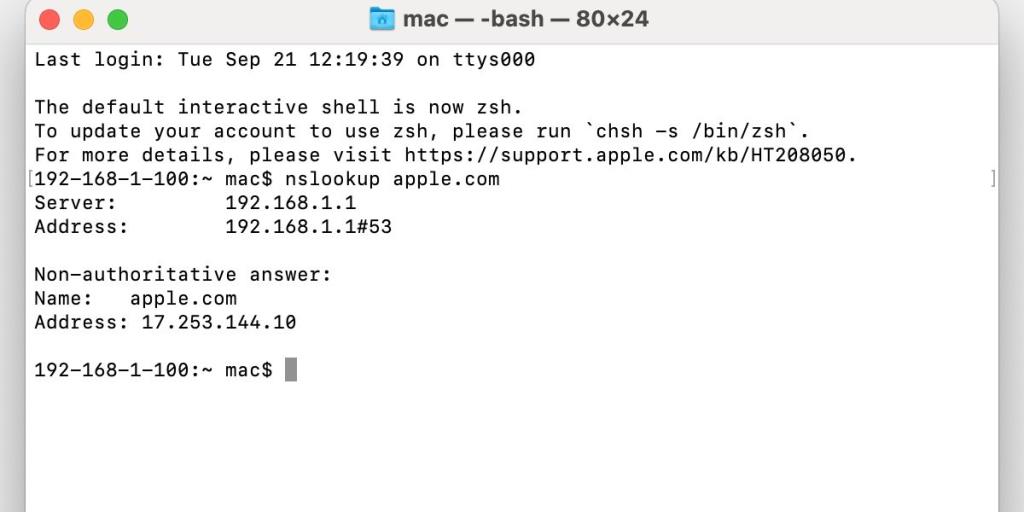
Un comando Terminale di esempio su un Mac ha il seguente aspetto:
nslookup apple.com
Per una ricerca inversa, utilizzare l'indirizzo IP del dominio:
nslookup 17.253.144.10
Comando Terminale Traceroute
Traceroute è stato un altro utile strumento di risoluzione dei problemi di Network Utility e Terminal non ti lascerà deluso dalla sua versione. La funzione funziona in modo simile al ping, ma ti consente di tenere traccia di dove vanno i pacchetti, dove si fermano e dove si bloccano. Con questa conoscenza, puoi identificare le aree problematiche all'interno della tua rete.
Per eseguire un traceroute sul tuo Mac, usa il comando traceroute insieme a una destinazione. Un comando di esempio assomiglia a questo:
traceroute apple.com
Dall'output, vedrai il percorso che i pacchetti prendono per arrivare alla posizione di destinazione. Durante la risoluzione dei problemi, puoi utilizzare traceroute tra il tuo Mac e qualsiasi altro dispositivo o server disponibile.
Comando terminale Whois
Lo strumento Whois in Network Utility ti ha permesso di trovare informazioni sul proprietario di un nome di dominio. Terminal replica questa funzione con il comando whois , che assomiglia a questo:
whois apple.com
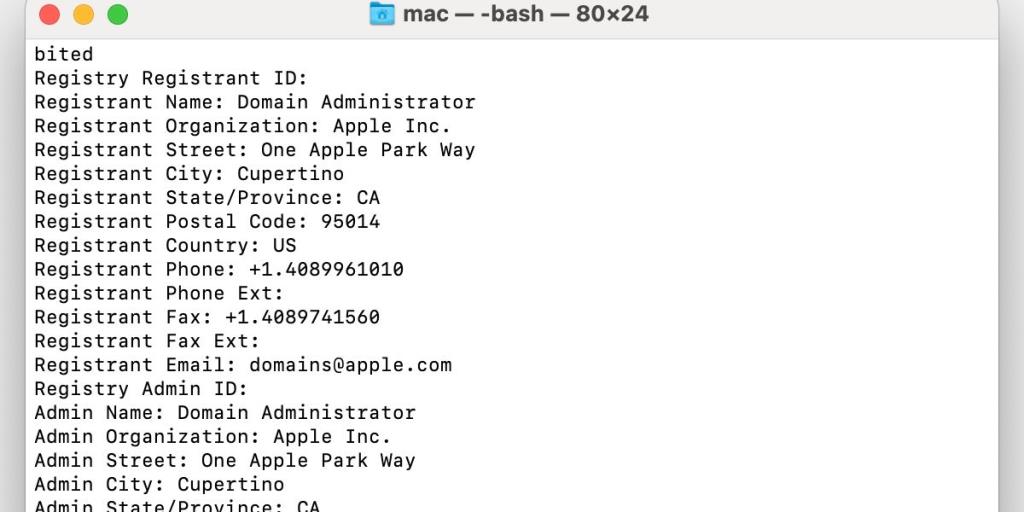
L'output fornisce informazioni dettagliate sulla persona o sull'organizzazione dietro il nome di dominio, che possono essere utili in determinate situazioni.
Usando il dito con il terminale
Finger in Network Utility ha fornito informazioni sugli utenti della rete e un semplice comando Terminale può fare lo stesso. Lo strumento, tuttavia, è utile solo per recuperare dati locali e non otterrà molto al di fuori della propria rete. Un comando di esempio assomiglia a questo:
utente dito
Le informazioni recuperate variano a seconda di come l'amministratore di rete ha configurato il server e i suoi account utente.
Scansione delle porte utilizzando il terminale
Il Port Scan di Network Utility era uno strumento funzionale e intuitivo per identificare le porte aperte sulla rete. La funzione è utile per la risoluzione di eventuali problemi che comportano l'uso di porte specifiche. Ad esempio, se non riesci a inviare la posta, potrebbe essere necessario assicurarsi che la porta corretta sia aperta.
Correlati: che cos'è la scansione delle porte e come funziona?
In Terminale, il comando nc netcat aiuta a replicare questa funzionalità. Per far funzionare l'input come previsto, dovresti anche aggiungere i flag -z e -v . Il primo flag, -z , richiede a Terminal di cercare porte aperte e il secondo, -v , abilita la modalità dettagliata.
Un comando di esempio per eseguire il ping di una porta specifica è simile al seguente:
nc -vz 192.168.1.1 80
Puoi anche specificare un intervallo di porte, ad esempio:
nc -vz 192.168.1.1 70-90
Sebbene non sia ordinata come Network Utility, la funzione di scansione delle porte di Terminal svolge il lavoro.
Il terminale è una valida sostituzione dell'utilità di rete
L'utilità di rete potrebbe essere morta, ma le funzionalità dell'applicazione sono ancora presenti in Terminal. Sebbene non sia ordinata e intuitiva come l'app di diagnostica deprecata, l'interfaccia della riga di comando di Apple è un potente strumento di risoluzione dei problemi.
Il comando netstat fornisce informazioni dettagliate sulla tua rete che imitano la funzionalità della vecchia app, quindi non ti perdi nulla con la perdita di questa funzione. Inoltre, ping come comando Terminale esegue le stesse operazioni dello strumento Network Utility, il che significa che, ancora una volta, non hai perso alcuna funzionalità qui.
Con il comando giusto, puoi anche replicare lo strumento di ricerca in Terminale. L'uso di un nome di dominio esegue una ricerca standard e l'immissione di un indirizzo IP fa il contrario.
Whois funziona in modo simile in Terminale e l'inserimento del comando con un nome di dominio di destinazione fornisce informazioni dettagliate sul proprietario della proprietà. Inoltre, finger è ancora uno strumento utile per richiedere informazioni sugli utenti della rete. Il comando funziona in modo simile alla vecchia funzione Network Utility.
Sebbene la scansione delle porte in Terminale non sia così pulita e intuitiva come lo strumento nell'app deprecata, puoi replicare bene le sue funzioni con i comandi giusti.
Come puoi vedere, siamo riusciti a riprodurre tutte le funzionalità principali di Network Utility. Pertanto, se non vuoi ingombrare il tuo Mac con software aggiuntivo, Terminal è una soluzione efficace.